教你win7升级win10的方法
- 分类:教程 回答于: 2020年06月24日 09:30:00
总有部分用户还在使用win7系统,那么为了帮助win7系统的用户能够免费升级到win10系统,下面就让小编来教你win7免费升级win10的方法。
1.百度搜索[win10系统],找到微软官方下载链接,进入微软官方网站页面,升级win10系统。

2.单击[立即下载工具]按钮进行下载。

3.双击打开下载的Yisheng工具。或右键单击[Administrator Privileges Open]。

4.阅读许可规定,然后检查[接受许可规定],然后单击[下一步]。

5.然后,该工具将检测系统环境,然后下载系统软件包以开始升级。请耐心等待。
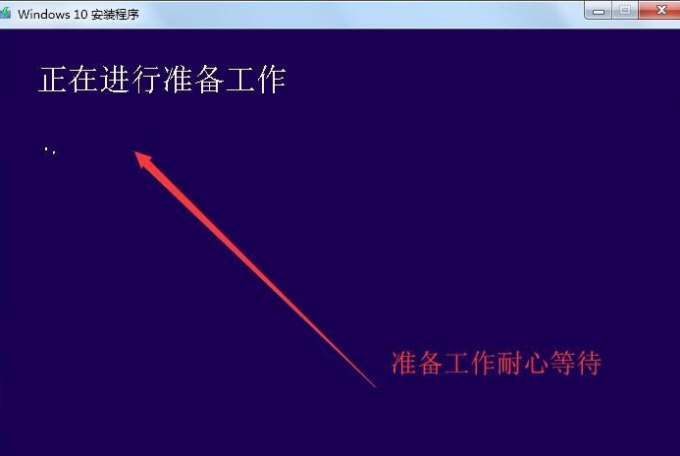
6.如果需要升级计算机,请选中[立即升级此计算机],或使用U盘工具制作安装工具,然后单击[下一步]。

7.然后开始下载win10系统,建议不要干扰计算机的下载,以免网络断开和断电。升级过程需要时间,因此请耐心等待。

以上是有关win7升级win10的详细教程。
 有用
26
有用
26


 小白系统
小白系统


 1000
1000 1000
1000 1000
1000 1000
1000 1000
1000 1000
1000 1000
1000 1000
1000 1000
1000 1000
1000猜您喜欢
- 小白菜一键重装系统新手教程..2022/07/20
- 腾达路由器:稳定高速的网络连接解决方..2023/12/09
- 虚拟光驱破解版教程2016/09/15
- 如何解决win8系统诊断启动打不开?..2015/11/28
- 电脑如何用硬盘重装系统2022/11/10
- 关闭防火墙2023/12/31
相关推荐
- 电脑重装系统哪个软件好用..2021/07/06
- 演示小白装机工具一键系统还原教程..2022/04/08
- 电脑双系统引导修复教程2020/04/15
- 传授电脑一键锁屏快捷键2019/07/29
- 联想YOGA 530笔记本电脑重装系统步骤..2023/04/23
- 小白一键重装系统骗局吗2023/03/11














 关注微信公众号
关注微信公众号



